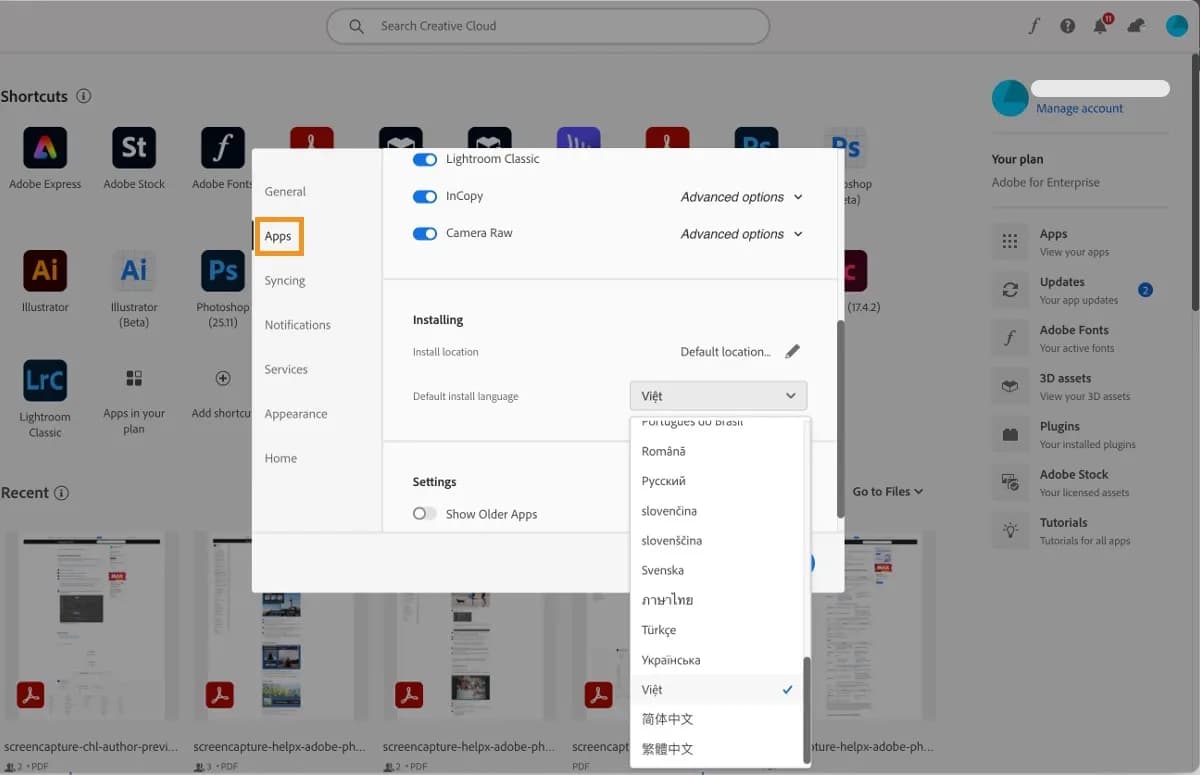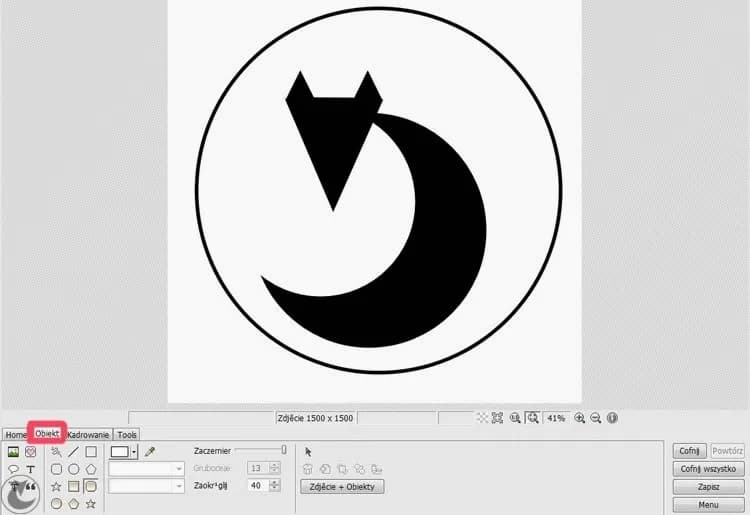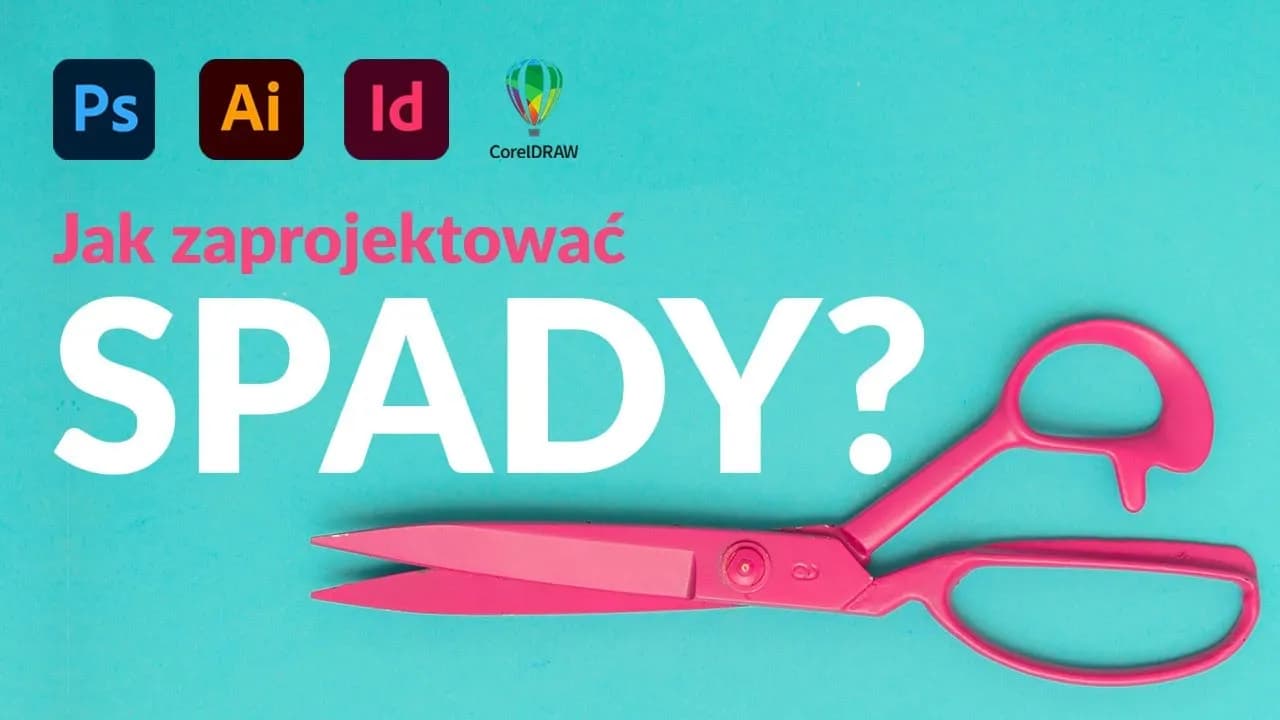Narzędzie stempel w Photoshopie to jedno z najpotężniejszych narzędzi, które pozwala na precyzyjne edytowanie zdjęć. Dzięki niemu można nie tylko poprawić wygląd zdjęć, ale także usunąć niechciane obiekty, a nawet tworzyć artystyczne efekty. W tym artykule dowiesz się, jak aktywować stempel, dostosować jego ustawienia oraz wykorzystać go w praktycznych zastosowaniach.
Aby uzyskać najlepsze rezultaty, ważne jest, aby zrozumieć kluczowe ustawienia, takie jak rozmiar, twardość i tryby mieszania. Te elementy mają istotny wpływ na efekt końcowy, dlatego warto poświęcić chwilę na ich odpowiednie dostosowanie. Przekonasz się, że korzystanie z narzędzia stempel w Photoshopie jest łatwe i przyjemne, a efekty mogą być naprawdę zaskakujące.
Kluczowe informacje:- Aktywacja narzędzia stempel za pomocą paska narzędzi lub skrótu klawiszowego "S".
- Dostosowanie ustawień, takich jak rozmiar, twardość i tryb mieszania, dla uzyskania oczekiwanego efektu.
- Praktyczne zastosowania, takie jak usuwanie niechcianych obiektów ze zdjęć.
- Tworzenie efektów artystycznych z wykorzystaniem narzędzia stempel.
- Wskazówki dotyczące unikania typowych błędów i najlepsze praktyki dla naturalnych efektów.
Jak aktywować narzędzie stempel w Photoshopie i jego podstawy
Aby używać stempla w Photoshopie, najpierw należy aktywować to narzędzie. Można to zrobić na dwa sposoby: klikając ikonę stempla na pasku narzędzi lub korzystając ze skrótu klawiszowego "S". Po aktywacji narzędzia, użytkownik ma dostęp do różnych opcji, które umożliwiają łatwe edytowanie zdjęć. Stempel jest niezwykle pomocny w retuszu zdjęć oraz w tworzeniu efektów wizualnych. Warto poznać jego podstawowe funkcje, aby maksymalnie wykorzystać jego możliwości.
Po aktywacji narzędzia stempel, można przystąpić do jego używania. W menu "Opcje" dostępne są różne ustawienia, takie jak rozmiar, twardość oraz tryb mieszania, które można dostosować do swoich potrzeb. Każda z tych opcji wpływa na sposób, w jaki stempel będzie działał na zdjęciu. Zrozumienie tych podstawowych funkcji jest kluczowe, aby uzyskać pożądane rezultaty podczas edycji. W kolejnych częściach artykułu omówimy, jak dostosować te ustawienia, aby uzyskać idealne efekty.
Krok po kroku: Jak włączyć stempel w Photoshopie
Aby włączyć narzędzie stempel w Photoshopie, wykonaj następujące kroki. Najpierw uruchom program i otwórz zdjęcie, które chcesz edytować. Następnie, przejdź do paska narzędzi po lewej stronie ekranu. Kliknij ikonę stempla lub użyj skrótu klawiszowego "S". Po aktywacji, zauważysz, że kursor zmienia się na okrąg, co oznacza, że stempel jest gotowy do użycia. Teraz możesz rozpocząć edytowanie swojego zdjęcia, korzystając z narzędzia stempel.Kluczowe ustawienia narzędzia stempel dla najlepszych efektów
Podczas korzystania z narzędzia stempel w Photoshopie, kluczowe jest zrozumienie jego ustawień, które mają znaczący wpływ na efekty końcowe. Pierwszym z tych ustawień jest rozmiar. Umożliwia on określenie, jak duży obszar zdjęcia będzie klonowany. Wybierając odpowiedni rozmiar, można dostosować narzędzie do specyfiki edytowanego obiektu, co jest szczególnie ważne przy retuszu detali.
Kolejnym istotnym ustawieniem jest twardość. Określa ona, jak wyraźne będą krawędzie klonowanego obszaru. Ustawienia twardości mogą wpływać na to, czy efekt będzie bardziej miękki i naturalny, czy też wyraźniejszy i bardziej kontrastowy. Ostatnim, lecz nie mniej ważnym ustawieniem, jest tryb mieszania, który pozwala na kontrolowanie, jak klonowany obszar łączy się z tłem. Wybór odpowiedniego trybu mieszania może znacznie poprawić jakość edytowanego zdjęcia.
| Ustawienie | Opis | Wpływ na efekt |
|---|---|---|
| Rozmiar | Określa średnicę narzędzia stempel | Wpływa na obszar klonowania, umożliwiając precyzyjniejsze edytowanie |
| Twardość | Ustala, jak ostre będą krawędzie klonowanego obszaru | Może nadać efekt bardziej naturalny lub wyraźny |
| Tryb mieszania | Określa, jak klonowany obszar łączy się z tłem | Może poprawić integrację klonowanego obszaru z resztą obrazu |
Jak dostosować ustawienia stempla dla idealnych rezultatów
Dostosowanie ustawień narzędzia stempel w Photoshopie jest kluczowe dla osiągnięcia pożądanych rezultatów. W pierwszej kolejności, warto eksperymentować z rozmiarem narzędzia, aby dopasować je do konkretnego zadania. Na przykład, przy usuwaniu drobnych detali, lepiej sprawdzi się mniejszy rozmiar, natomiast do większych obszarów można użyć większego stempla. Umożliwi to precyzyjniejsze edytowanie zdjęć, co jest szczególnie istotne w przypadku skomplikowanych obrazów.
Kolejnym krokiem jest dostosowanie twardości narzędzia. Zmieniając twardość, można kontrolować, jak wyraźne będą krawędzie klonowanego obszaru. Dla bardziej naturalnych efektów, warto ustawić twardość na niższy poziom. Ostatecznie, tryb mieszania powinien być dostosowany do efektu, jaki chcemy osiągnąć. Wybór odpowiedniego trybu pozwoli na lepsze wkomponowanie klonowanego obszaru w tło, co znacząco wpłynie na jakość końcowego obrazu.
Rozmiar, twardość i tryby mieszania – co to oznacza?
W kontekście narzędzia stempel w Photoshopie, rozmiar odnosi się do średnicy klonowanego obszaru. Umożliwia on precyzyjne określenie, jak duży fragment zdjęcia zostanie sklonowany. Wybór odpowiedniego rozmiaru jest kluczowy, ponieważ zbyt mały stempel może być niewystarczający do pokrycia większych obszarów, podczas gdy zbyt duży może prowadzić do niepożądanych efektów. Twardość natomiast definiuje, jak ostre będą krawędzie klonowanego obszaru. Wysoka twardość sprawi, że krawędzie będą wyraźne i ostre, co może być przydatne w niektórych zastosowaniach, ale w wielu przypadkach lepiej sprawdza się niższa twardość, która daje bardziej naturalny efekt.
Ostatnim z kluczowych ustawień jest tryb mieszania, który pozwala na kontrolowanie, jak klonowany obszar łączy się z tłem. Wybór odpowiedniego trybu mieszania może znacząco wpłynąć na ostateczny wygląd edytowanego zdjęcia. Na przykład, tryb "Normal" zachowuje oryginalne kolory klonowanego obszaru, podczas gdy tryb "Multiply" może przyciemnić obraz, co jest przydatne w przypadku cieni. Zrozumienie tych trzech ustawień – rozmiaru, twardości i trybów mieszania – jest kluczowe dla efektywnego korzystania z narzędzia stempel w Photoshopie.
Jak używać opcji źródła do klonowania w Photoshopie
Opcja źródła w narzędziu stempel w Photoshopie pozwala na wybór konkretnego obszaru, z którego ma być klonowany obraz. Aby to zrobić, należy przytrzymać klawisz "Alt" (na PC) lub "Option" (na Mac) i kliknąć w miejsce, które ma być użyte jako źródło. Po ustawieniu źródła, klikając w inne miejsce na obrazie, stempel będzie klonował zawartość z wybranego obszaru. To bardzo przydatna funkcja, która pozwala na precyzyjne edytowanie zdjęć, eliminując niechciane elementy lub powielając detale.
Warto również pamiętać, że po wybraniu źródła można je zmieniać w trakcie pracy. Jeśli zauważysz, że klonowany obszar nie daje oczekiwanych rezultatów, wystarczy powtórzyć proces wyboru nowego źródła. Możesz także dostosować ustawienia stempla, takie jak rozmiar i twardość, aby uzyskać jeszcze lepsze efekty. Używając opcji źródła, możesz łatwo i efektywnie edytować swoje zdjęcia, tworząc profesjonalne rezultaty.Czytaj więcej: Jak wyciąć tło w Photoshopie: proste metody bez frustracji
Praktyczne zastosowania narzędzia stempel w edycji zdjęć

Narzędzie stempel w Photoshopie ma wiele praktycznych zastosowań, które mogą znacznie poprawić jakość edytowanych zdjęć. Jednym z najczęstszych zastosowań jest usuwanie niechcianych obiektów. Dzięki stemplowi można skutecznie zlikwidować niepożądane elementy, takie jak osoby, przedmioty czy zanieczyszczenia w tle. Proces ten polega na klonowaniu fragmentów obrazu, które zastępują usunięte obiekty, co pozwala na uzyskanie czystego i estetycznego efektu. Użytkownicy mogą również wykorzystać stempel do poprawy detali, na przykład wygładzając skórę lub retuszując drobne niedoskonałości.
Kolejnym interesującym zastosowaniem narzędzia stempel jest tworzenie efektów artystycznych. Użytkownicy mogą wykorzystać stempel do dodawania tekstur lub wzorów na zdjęciach, co nadaje im unikalny charakter. Można na przykład sklonować fragmenty z interesującymi teksturami, aby stworzyć efekt malarski lub kolażowy. Warto eksperymentować z różnymi ustawieniami stempla, aby uzyskać różnorodne rezultaty. Narzędzie to oferuje ogromne możliwości kreatywne, które mogą być wykorzystane zarówno w profesjonalnej edycji zdjęć, jak i w amatorskich projektach.
Usuwanie niechcianych obiektów ze zdjęć z użyciem stempla
Usuwanie niechcianych obiektów ze zdjęć za pomocą narzędzia stempel jest prostym i efektywnym procesem. Aby to zrobić, najpierw należy aktywować narzędzie stempel i ustawić źródło klonowania, klikając w obszar, który ma być użyty jako wzór. Następnie wystarczy przesunąć kursor nad obiekt, który chcemy usunąć, i kliknąć, aby sklonować wybrany fragment obrazu na miejsce niepożądanego elementu. Ważne jest, aby regularnie zmieniać źródło klonowania, aby uzyskać bardziej naturalny efekt i uniknąć powtarzalności. Dzięki temu można uzyskać płynne przejścia i zachować spójność tekstur na zdjęciu.
- Usuwanie osób z tła, co jest przydatne w zdjęciach grupowych.
- Eliminacja niechcianych przedmiotów, takich jak znaki drogowe czy inne przeszkody.
- Retuszowanie niedoskonałości, takich jak plamy czy rysy na powierzchni.
Tworzenie efektów artystycznych za pomocą narzędzia stempel
Narzędzie stempel w Photoshopie może być wykorzystywane nie tylko do retuszu zdjęć, ale także do tworzenia efektów artystycznych. Dzięki możliwości klonowania różnych fragmentów obrazu, można uzyskać unikalne efekty wizualne. Na przykład, sklonowanie tekstur z jednego obszaru zdjęcia na inny może dać efekt malarski, przypominający dzieła sztuki. Użytkownicy mogą eksperymentować z różnymi ustawieniami, takimi jak rozmiar i twardość, aby dostosować efekt do swoich potrzeb. Warto również wykorzystać różne tryby mieszania, aby uzyskać ciekawe połączenia kolorów i faktur.
Innym sposobem na wykorzystanie stempla w artystyczny sposób jest tworzenie kolaży. Można sklonować elementy z różnych zdjęć, aby stworzyć nową kompozycję. W ten sposób można łączyć różne style i tematy, co otwiera drzwi do nieograniczonej kreatywności. Użycie narzędzia stempel pozwala na pełną kontrolę nad każdym detalem, co czyni je idealnym narzędziem dla artystów cyfrowych. Przykłady zastosowania stempla w sztuce obejmują tworzenie surrealistycznych krajobrazów lub portretów z niecodziennymi teksturami.
Wskazówki i triki dla efektywnego korzystania z narzędzia stempel
Aby maksymalnie wykorzystać możliwości narzędzia stempel w Photoshopie, warto znać kilka przydatnych wskazówek. Po pierwsze, zawsze pracuj na kopii zdjęcia, aby mieć możliwość powrotu do oryginału, jeśli coś pójdzie nie tak. Po drugie, regularnie zmieniaj źródło klonowania, aby uniknąć powtarzalności i uzyskać bardziej naturalny efekt. Warto również eksperymentować z różnymi ustawieniami stempla, aby odkryć, jakie efekty są dla Ciebie najbardziej satysfakcjonujące. Korzystanie z warstw może również pomóc w zachowaniu elastyczności w edytowaniu.
Innym kluczowym aspektem jest cierpliwość. Czasami uzyskanie idealnego efektu wymaga prób i błędów. Nie bój się korzystać z opcji "Cofnij", aby poprawić swoje błędy. Warto również zapoznać się z różnymi tutorialami i przykładami, które mogą inspirować do nowych technik. Dzięki tym wskazówkom, korzystanie z narzędzia stempel stanie się nie tylko efektywne, ale także przyjemne.
Jak unikać typowych błędów podczas używania stempla
Podczas pracy z narzędziem stempel, istnieje kilka typowych błędów, które warto unikać. Po pierwsze, nie należy zapominać o regularnym zmianie źródła klonowania, co może prowadzić do sztucznego efektu. Po drugie, zbyt duża twardość stempla może sprawić, że krawędzie będą zbyt ostre, co nie wygląda naturalnie. Kolejnym błędem jest brak eksperymentowania z różnymi trybami mieszania, co może ograniczać kreatywność. Na koniec, warto pamiętać o pracy na kopii zdjęcia, aby uniknąć nieodwracalnych zmian w oryginale.
Jak wykorzystać narzędzie stempel w projektach graficznych i reklamowych
Narzędzie stempel w Photoshopie ma wiele zastosowań, które wykraczają poza standardowy retusz zdjęć. Można je wykorzystać w projektach graficznych i reklamowych, aby tworzyć unikalne wizualizacje i materiały promocyjne. Na przykład, stempel może być użyty do klonowania logo lub elementów marki w różnych kontekstach, co pozwala na zachowanie spójności wizualnej w kampaniach reklamowych. Dzięki temu, można łatwo dostosować istniejące grafiki do różnych formatów, takich jak plakaty, ulotki czy media społecznościowe, co znacznie przyspiesza proces tworzenia materiałów marketingowych.Warto również rozważyć zastosowanie narzędzia stempel w tworzeniu własnych zestawów tekstur. Można sklonować interesujące tekstury z różnych zdjęć, a następnie użyć ich w projektach graficznych jako tła lub elementów dekoracyjnych. Takie podejście nie tylko zwiększa kreatywność, ale także pozwala na stworzenie unikalnych zasobów, które wyróżnią Twoje prace na tle konkurencji. W miarę jak technologia się rozwija, a narzędzia graficzne stają się coraz bardziej zaawansowane, umiejętność efektywnego korzystania z narzędzia stempel będzie kluczowa dla każdego, kto chce odnosić sukcesy w branży kreatywnej.